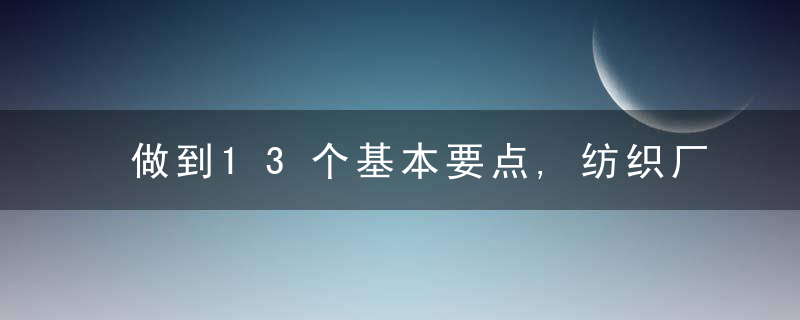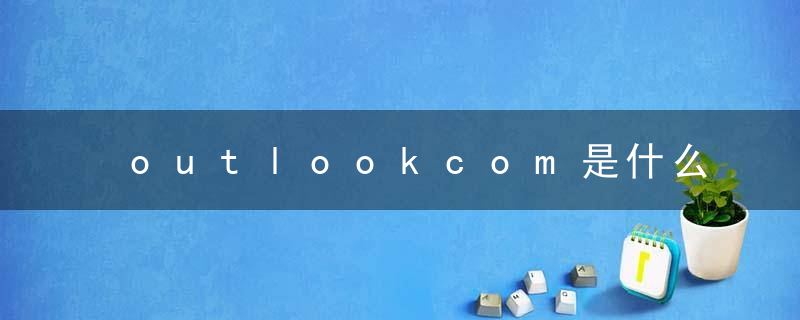《EXCEL 大讲堂》不懂保护,你发出去的是表格还是灾难

1、怎样让单元格不能乱填数据
案例一:允许规则 日期必须大于2018年1月1日
在上图中,如何让日期一列输入的值大于2018年1月1日
1)数据——数据验证
2)打开数据验证对话框,在设置选项卡选择验证条件 日期,对数据和开始时间进行设置。
3)切换到出错警告选项卡,设置出错时样式和标题
案例二:产品只允许输入参数表的产品
1)数据——有效验证
2)允许列表选序列 如果是文本长度 可以用于限制文本长度,比如手机号11位
注意:excel中数据有效性针对的是定义之后的数据,对之前已经输入的数据无效,不过excel中的全是圈释无效数据,可以帮忙查找无效数。
2、怎样保护单元格不被乱改
锁定单元格
1)全选增长表格
2)ctrl+1 设置单元格格式
3)保护卡选项 取消锁定
4)按住ctrl键选择需要保护的单元格
5)审阅——保护工作表 在取消工作表保护时使用的密码输入密码
6)取消锁定 审阅——撤销工作表保护,输入密码解锁
7)还可以控制是否允许在表格插入列,插入行或者删除行、列等,根据自己的需求勾选就好。
3、怎样隐藏工作表
在要隐藏的工作表标签上右击,选择隐藏,就可以隐藏该表格,若要取消隐藏,在任意一个表上右击,选择显示表格就可以。
4、怎样保护工作表不被误删
审阅——保护工作簿
在保护结构和窗口 勾选结构
输入密码
5、怎样给excel文件加密
文件——保护工作簿
加密文档输入密码
6、小技巧 如何隐藏公式
1)按住ctrl键选择需要保护的列
2)ctrl+1 打开设置单元格,勾选保护选项卡下的隐藏复选框
3)审阅——保护工作表,输入密码,就可以隐藏公式咯
总结一下:本节课就讲了如何保护工作表、工作簿,你学会了吗?是不是对工作很有帮助呢?有问题,可以留言,我是阿楚姑娘,春风十里,等你十年,愿你像风一样自由,像花儿一样绽放。